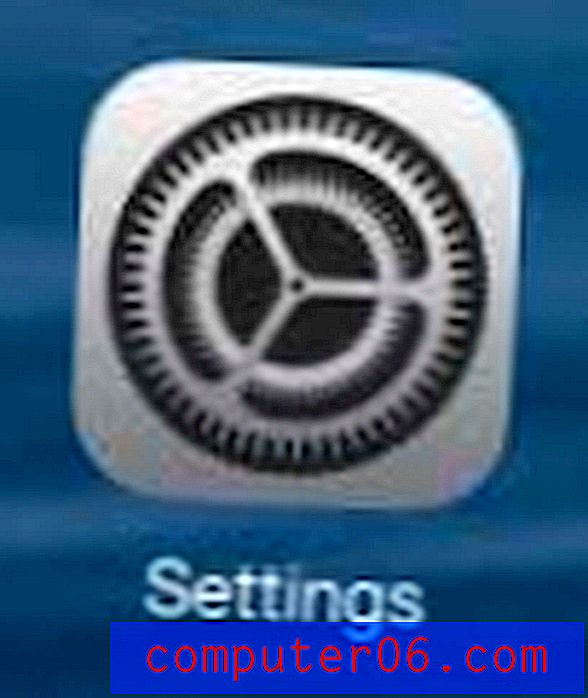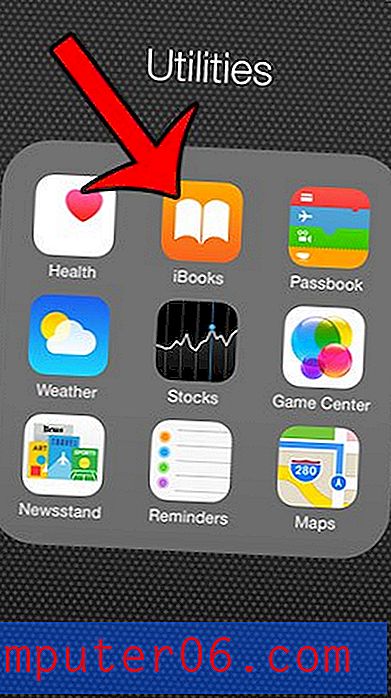Kako pregledati popis blokiranih pošiljatelja u programu Outlook 2013
Spameri i neugodni kontakti s e-poštom vjerojatno su najgori dio upravljanja primljenim poštom. Možda ste te poruke označili bezvrijednom ili odjavili iz biltena, ali to ne mora uvijek imati onaj efekt koji biste se nadali.
Srećom Outlook 2013 omogućuje vam da blokirate pošiljatelje, što će spriječiti da se poruke tih pošiljatelja ne pojavljuju u vašoj pristigloj pošti. Ali možda imate nekoga tko vam pokušava poslati e-poštu s kojim želite komunicirati, ali izgleda da njihove poruke ne dosežu vas. Sljedeći koraci pokazat će vam kako provjeriti Outlook 2013 popis blokiranih pošiljatelja kako biste vidjeli je li se ta osoba slučajno našla na popisu blokiranih pošiljatelja.
Kako vidjeti koje su adrese e-pošte blokirane u programu Outlook 2013
Koraci u ovom članku prikazat će vam kako pronaći Outlook 2013 popis blokiranih pošiljatelja. Ovo su adrese e-pošte koje ste odlučili blokirati iz Outlooka. To nije povezano s bilo kojom adresom e-pošte koju ste mogli blokirati putem preglednika ili putem druge aplikacije treće strane kao što je Pošta na vašem telefonu.
1. korak: otvorite Outlook 2013.
Korak 2: Kliknite strelicu s desne strane od Bezvrijedna traka u odjeljku Izbriši traku, a zatim kliknite Opcije bezvrijedne e-pošte .

Korak 3: Kliknite karticu Blokirani pošiljatelji na vrhu prozora.
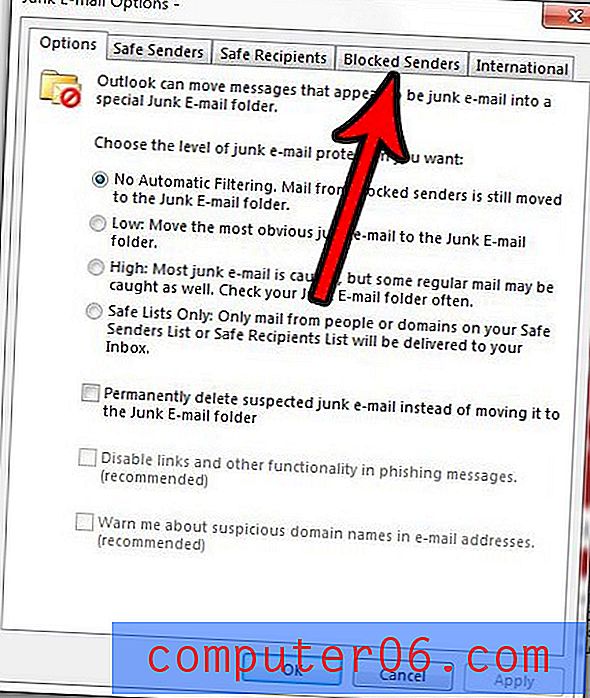
4. korak: adrese prikazane u ovom prozoru su one koje ste odlučili da ne primate poštu. Ako želite ukloniti adresu s ovog popisa, kliknite je da biste je odabrali i kliknite gumb Ukloni da biste uklonili adresu s tog popisa blokiranih pošiljatelja.
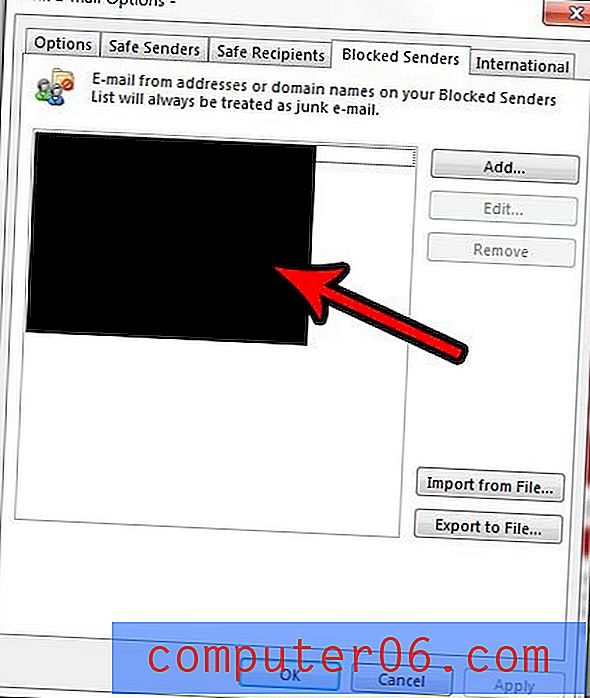
Je li Outlook 2013 ne provjerava poštu dovoljno često? Ili se provjerava tako često da od svog davatelja usluga e-pošte dobivate upozorenja ili pogreške? Saznajte kako promijeniti postavke slanja i primanja u programu Outlook 2013 i prilagoditi učestalost kojom Outlook kontaktira s vašim poslužiteljem e-pošte.